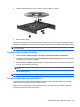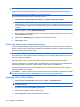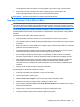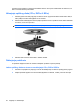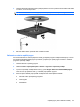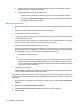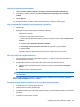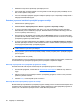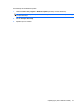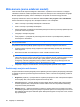HP EliteBook User Guide - Windows 7
Creator Business čita izvorne diskove i kopira podatke u privremenu mapu na tvrdom disku.
5. Kada sustav to zatraži, uklonite izvorni disk iz optičkog pogona i umetnite prani disk.
Nakon kopiranja podataka, disk koji ste stvorili automatski biva izbačen.
NAPOMENA: Nemojte micati računalo za vrijeme upisivanja na BD disk.
Stvaranje ("prženje") CD-a, DVD-a ili BD-a
OPREZ: Poštujte upozorenja o autorskom pravu. Prema važećem zakonu o vlasničkim pravima,
neovlašteno kopiranje materijala koji je zaštićen autorskim pravima, uključujući računalne programe,
filmove, emisije i zvučne snimke predstavlja kazneno djelo. Nemojte ovo računalo koristiti u takve svrhe.
Ako je vanjski optički pogon CD-RW, DVD-RW ili DVD±RW, možete upotrijebiti softver kao što je
Windows Media Player da biste snimili podatkovne i audiodatoteke, uključujući MP3 i WAV glazbene
datoteke.
Kad pržite CD, DVD ili BD, pratite sljedeće smjernice:
●
Prije prženja diska spremite i zatvorite sve otvorene datoteke i zatvorite sve programe.
●
CD-R ili DVD-R obično je najbolji za prženje audiodatoteka jer nakon prženja nije moguće izmijeniti
informacije.
●
Budući da neki kućni i automobilski stereo-uređaji ne mogu reproducirati CD-RW-ove, za prženje
glazbenih CD-ova koristite CD-R-ove.
●
CD-RW ili DVD-RW se najčešće koristi za prženje podatkovnih datoteka ili za provjeru audio ili
videosnimki prije njihova prženja na CD ili DVD kojeg nije moguće izmijeniti.
●
Kućni uređaji za reprodukciju DVD-a obično ne podržavaju sve DVD formate. U korisničkom
priručniku kojeg ste dobili uz uređaj za reprodukciju DVD-a potražite popis podržanih formata.
●
MP3 datotekama treba manje mjesta nego ostalim formatima glazbenih datoteka, a postupak
stvaranja MP3 diskova jednak je stvaranju podatkovnih datoteka. MP3 datoteke možete
reproducirati samo na uređajima za reproduciranje MP3-a ili na računalima s instaliranim MP3
softverom.
●
Nemojte micati računalo za vrijeme upisivanja na BD disk.
Da biste spržili CD, DVD ili BD, slijedite ove korake:
1. Preuzmite ili kopirajte izvorne datoteke u mapu na tvrdom disku.
2. Umetnite prazni disk u optički pogon.
3. Odaberite Start > Svi programi, a nakon toga naziv softvera koji želite koristiti.
4. Odaberite vrstu diska koju želite koristiti—podatkovni, audio ili video.
5. Desnom tipkom miša kliknite Start, zatim Otvori Windows Explorer te pronađite mapu u kojoj se
nalaze izvorišne datoteke.
6. Otvorite mapu, a zatim povucite datoteke do pogona koji sadrži prazan disk.
7. Pokrenite postupak prženja prema uputama odabranog programa.
Optički pogon (samo odabrani modeli) 51